2016.02.10: PowerDVD15にアップデートしたらこのページの小技が(一部)使えなくなっている事が判明。
表題通り、MPC-HC / MPC-BEに PowerDVDのフィルター(デコーダー)を登録する方法の紹介です。
MPC-HCにPowerDVDのフィルターを登録し、再生している所
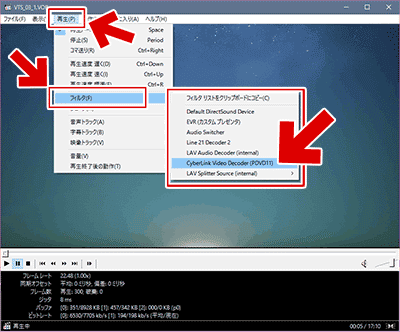
▲クリックで拡大
フィルターの確認は、[再生]>[フィルター]から行います。
PowerDVDのデコーダーはなかなか優秀で、h.264動画やMpeg2動画を再生する際、他のデコーダーより再生負荷が少しだけ軽くなったり、少しだけ高画質になったりします。低ビットレート時のブロックノイズや、SD画質動画のジャギー解消にもかなり有効です。
2016.02.10 追記:このページの情報が使えるのは PowerDVD12まで?
手元のPowerDVDをVer12から Ver15へ一気にアップグレードさせた所、このページの手法を使った「MPC-HCなどへのPowerDVDのフィルター登録」では正常に再生できない事が分かりました。
(大抵の動画は再生できるが、M2TS形式やBDMV、BDAV、DVDに準拠した動画の再生に難が出る)
いろいろ調べてみると・・・・
TVTestでPowerDVDのデコーダーを使う方法【Cyber Link PowerDVD 12,TVH264】 – 某氏の猫空
- どうやら外部ソフトにフィルター登録できるのはPowerDVD13(の一部)までで、それ以降のバージョンでは外部アプリからの呼び出しが(部分的に?)禁止されている模様です。
- また、PowerDVD12の場合でも、TVRockなどでの呼び出には特別な手順が必要になっている模様です。
と言った感じで、やはり新しいPowerDVDのフィルターを別の再生ソフトから呼び出すのは難しくなっている感じです。
旧 PowerDVD (9~12) ユーザーは、バージョンアップする前に「Common\VideoFilter」内のフィルタファイルは、大切にバックアップしておきましょう。
※また手元のPCの場合、ビデオカード(RADEON R9 280X)のドライバ更新でPowerDVD12のフィルターではMpeg2が正常に再生できなくなりました (負荷が高い&非常にブロックノイズが出やすい状態になりました)
この小技はそろそろ使えなくなって来た感じですね(^_^;
追記終わり。以下本文
はじめに
PowerDVDのフィルターを登録するには、事前に PowerDVD をインストールしておく必要があります。
※体験版PowerDVD のフィルターでも、MPC-HC /MPC-BEに登録可能です。
フィルターの登録方法
以下、MPC-HCを例にとって手順解説します。MPC-BEの場合も、ほぼ同じ手順で登録できます。
まず[ツールメニュー]>[表示]>[オプション]を選択します。
![[ツールメニュー]>[表示]>[オプション]](https://img.tvbok.com/x/2015-11/mpc-hc02s.png)
▲クリックで拡大
[外部フィルタ]を選択し、[フィルタを追加]をクリックします。
![[外部フィルタ]を選択し、[フィルタを追加]をクリック](https://img.tvbok.com/x/2015-11/mpc-hc03s.png)
▲クリックで拡大
フィルターを指定します
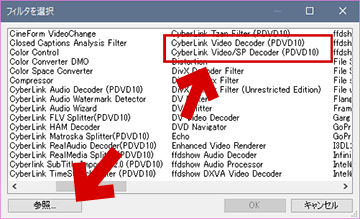
▲クリックで拡大
左下のボタンを押して自分でフィルターを指定してもOK。
リスト内にある「CyberLink Video Decoder」などを登録しても上手く作動しない場合が多い。
- 登録するファイル
旧バージョン……「CL264dec.ax」(PowerDVD9頃)
現行バージョン…「clcvd.ax」(PowerDVD11~15)
- ファイルの場所
C:\Program Files (x86)\CyberLink\PowerDVD11\Common\VideoFilter
※赤字はバージョンによって異なる
- ファイルの場所
- その他の方法
- C:\Program Files (x86)\CyberLink\PowerDVD11\Common\VideoFilter
上記にあるファイル全てを「mpc-hc.exe」と同一の階層にペーストしてもOK
- C:\Program Files (x86)\CyberLink\PowerDVD11\Common\VideoFilter
メリット値を変更、または優先度を変更します
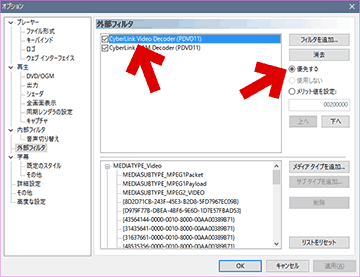
▲クリックで拡大
PowerDVDよりメリット値の高いデコーダーがある場合、この指定をしなければ動画再生時にPowerDVDのデコーダーが有効になりません。
上記の設定を行ったら、MPC-HCを再起動する
デコーダーが上手く作動しているかどうかをチェックします。
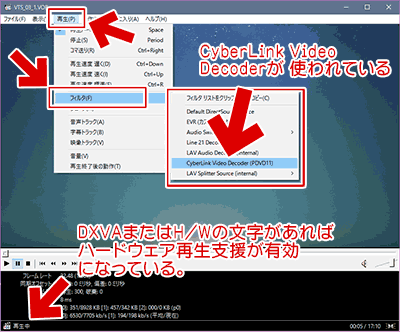
▲クリックで拡大
私のPC環境では、何故かCyberLink Video Decoderが作動していると「DXVA」や「H/W」の文字が出ません。
ハードウェア再生支援をチェック
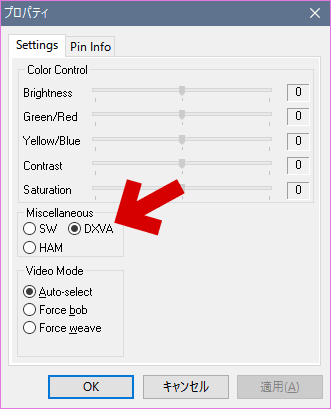
▲クリックで拡大
DXVAは有効になっていれば、ハードウェア再生支援は有効になっているはずです。
私のPC環境でも、AfterBurnerなどを利用してCPU利用率とGPU利用率をチェックしてみると、一応ハードウェア再生支援は効いている事が分かりました。
このページの情報は 以上です。